
વર્ચ્યુઅલ નેટવર્ક કમ્પ્યુટિંગ (VNC) એ કમ્પ્યુટરના ડેસ્કટ .પ પર રીમોટ providingક્સેસ પ્રદાન કરવાની સિસ્ટમ છે. સ્ક્રીન ઇમેજ નેટવર્ક દ્વારા પ્રસારિત થાય છે, માઉસ બટનો અને કીબોર્ડ કી દબાવવામાં આવે છે. ઉબુન્ટુ operatingપરેટિંગ સિસ્ટમમાં, ઉલ્લેખિત સિસ્ટમ સત્તાવાર ભંડાર દ્વારા સ્થાપિત થાય છે, અને માત્ર ત્યારે જ સપાટી અને વિગતવાર ગોઠવણીની પ્રક્રિયા થાય છે.
ઉબુન્ટુમાં VNC સર્વર સ્થાપિત કરો
ઉબુન્ટુનાં તાજેતરનાં સંસ્કરણોમાં મૂળભૂત જીનોમ શેલ ઇન્સ્ટોલ કરેલું હોવાથી, અમે આ પર્યાવરણનાં આધારે વી.એન.સી. સ્થાપિત અને રૂપરેખાંકિત કરીશું. સગવડ માટે, અમે સમગ્ર પ્રક્રિયાને અનુક્રમિક પગલામાં વહેંચીશું, જેથી તમને રસનાં સાધનનું સમાયોજન સમજવામાં મુશ્કેલી ન આવે.
પગલું 1: પૂર્વજરૂરીયાતો સ્થાપિત કરો
અગાઉ સૂચવ્યા મુજબ, અમે સત્તાવાર ભંડારનો ઉપયોગ કરીશું. વી.એન.સી. સર્વરનું નવીનતમ અને સૌથી સ્થિર સંસ્કરણ છે. બધી ક્રિયાઓ કન્સોલ દ્વારા કરવામાં આવે છે, તેથી તમારે તેના પ્રારંભ સાથે પ્રારંભ કરવું જોઈએ.
- મેનૂ પર જાઓ અને ખોલો "ટર્મિનલ". ત્યાં એક હોટકી છે Ctrl + Alt + Tજે તમને તેને ઝડપથી કરવા દે છે.
- દ્વારા બધી સિસ્ટમ લાઇબ્રેરીઓ માટે અપડેટ્સ ઇન્સ્ટોલ કરો
sudo apt-get update. - રુટ એક્સેસ આપવા માટે પાસવર્ડ દાખલ કરો.
- અંતે તમારે એક ટીમ રજીસ્ટર કરવી જોઈએ
સુડો એપ્ટ-ગેટ ઇન્સ્ટોલ - કોઈ-ઇન્સ્ટોલ-ભલામણ કરે છે ઉબુન્ટુ-ડેસ્કટ desktopપ જીનોમ-પેનલ જીનોમ-સેટિંગ્સ-ડિમન મેટાસીટી નોટીલસ જીનોમ-ટર્મિનલ vnc4serverઅને ક્લિક કરો દાખલ કરો. - સિસ્ટમમાં નવી ફાઇલો ઉમેરવાની પુષ્ટિ કરો.
- નવી ઇનપુટ લાઇન દેખાય તે પહેલાં ઇન્સ્ટોલેશન અને પૂર્ણ થવા માટે રાહ જુઓ.


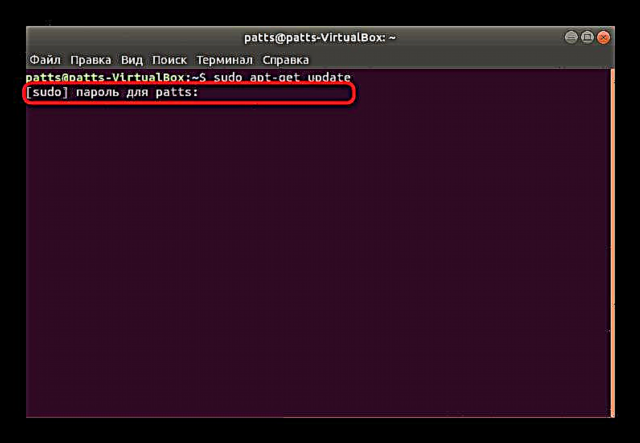
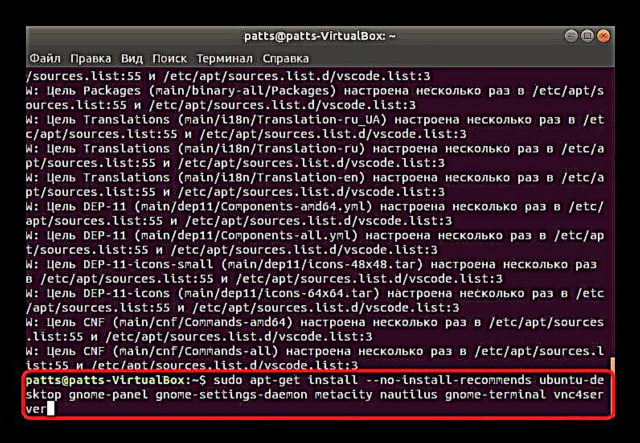
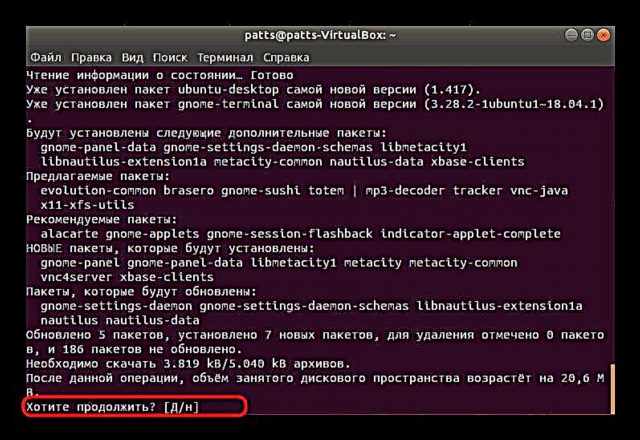
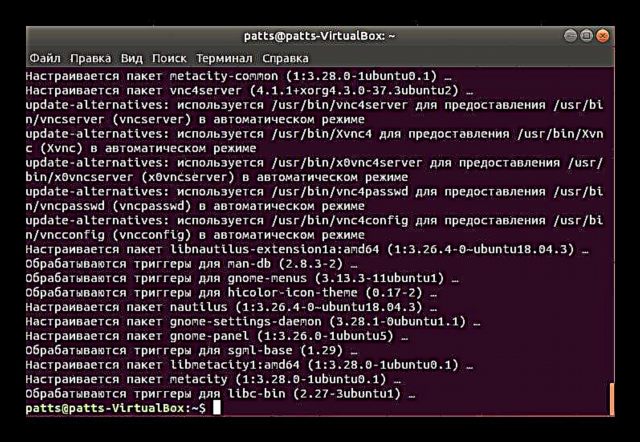
હવે ઉબુન્ટુમાં બધા જરૂરી ઘટકો છે, તે ફક્ત તેમના કાર્યની ચકાસણી કરવા માટે અને રિમોટ ડેસ્કટ .પ શરૂ કરતા પહેલાં ગોઠવવાની બાકી છે.
પગલું 2: વીએનસી-સર્વરની પ્રથમ શરૂઆત
ટૂલના પ્રથમ પ્રક્ષેપણ દરમિયાન, મુખ્ય પરિમાણો સેટ કરવામાં આવે છે, અને માત્ર તે પછી ડેસ્કટ desktopપ શરૂ થાય છે. તમારે ખાતરી કરવી જોઈએ કે બધું યોગ્ય રીતે કાર્યરત છે, અને તમે આ રીતે કરી શકો છો:
- કન્સોલમાં, આદેશ લખો
vncserverસર્વર શરૂ કરવા માટે જવાબદાર. - તમને તમારા ડેસ્કટopsપ્સ માટે પાસવર્ડ સેટ કરવાનું કહેવામાં આવશે. અહીં તમારે અક્ષરોનું કોઈપણ સંયોજન દાખલ કરવું આવશ્યક છે, પરંતુ પાંચ કરતા ઓછા નહીં. ટાઇપ કરતી વખતે, અક્ષરો પ્રદર્શિત થશે નહીં.
- ફરીથી દાખલ કરીને પાસવર્ડની પુષ્ટિ કરો.
- તમને સૂચિત કરવામાં આવશે કે એક પ્રારંભ સ્ક્રિપ્ટ બનાવવામાં આવી છે અને એક નવું વર્ચુઅલ ડેસ્કટ .પ તેનું કાર્ય શરૂ કર્યું છે.
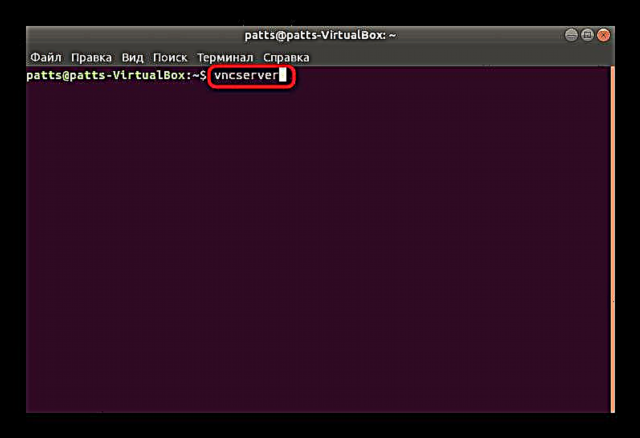



પગલું 3: પૂર્ણ કાર્યક્ષમતા માટે વીએનસી સર્વરને ગોઠવવું
જો પહેલાનાં પગલામાં આપણે ફક્ત ખાતરી કરી લીધી છે કે ઇન્સ્ટોલ કરેલા ઘટકો કામ કરી રહ્યા છે, હવે આપણે તેમને બીજા કમ્પ્યુટરના ડેસ્કટ .પ પર રિમોટ કનેક્શન બનાવવા માટે તૈયાર કરવાની જરૂર છે.
- પ્રથમ ચાલી રહેલ ડેસ્કટ .પને આદેશથી પૂર્ણ કરો
vncserver -kill: 1. - આગળ, બિલ્ટ-ઇન ટેક્સ્ટ સંપાદક દ્વારા ગોઠવણી ફાઇલ ચલાવો. આ કરવા માટે, દાખલ કરો
નેનો ~ / .vnc / xstartup. - ખાતરી કરો કે ફાઇલમાં બધી લીટીઓ નીચે બતાવેલ છે.
#! / બિન / શ
# સામાન્ય ડેસ્કટ forપ માટે નીચેની બે લાઇનનો ટિપ્પણી કરો:
# અનસેટ SESSION_MANAGER
# એક્ઝિક્યુટ / વગેરે / X11 / xinit / xinitrc[-x / etc / vnc / xstartup] અને& એક્ઝિક્યુટિવ / વગેરે / vnc / xstartup
[-r $ ઘર / .સ્રોત] અને & xrdb rd હોમ / .સ્રોત
xsetroot -solid ગ્રે
vncconfig- આઇકોનિક અને
x- ટર્મિનલ-ઇમ્યુલેટર -મિતિ 80x24 + 10 + 10 -ls -title "$ VNCDESKTOP ડેસ્કટtopપ" અને
એક્સ-વિંડો-મેનેજર અનેજીનોમ-પેનલ અને
જીનોમ-સેટિંગ્સ-ડિમન અને
મેટાસીટી અને
નટિલસ અને - જો તમે કોઈ ફેરફાર કર્યા છે, તો કી દબાવીને સેટિંગ્સ સાચવો Ctrl + O.
- તમે ક્લિક કરીને ફાઇલમાંથી બહાર નીકળી શકો છો Ctrl + X.
- આ ઉપરાંત, તમારે દૂરસ્થ accessક્સેસ આપવા માટે બંદરો પણ ફોરવર્ડ કરવા જોઈએ. આ કાર્ય પૂર્ણ કરવામાં ટીમ મદદ કરશે.
iptables -A INPUT -p tcp --dport 5901 -j ACCEPT. - તેને દાખલ કર્યા પછી, લખાણ દ્વારા સેટિંગ્સ સાચવો
iptables-save.



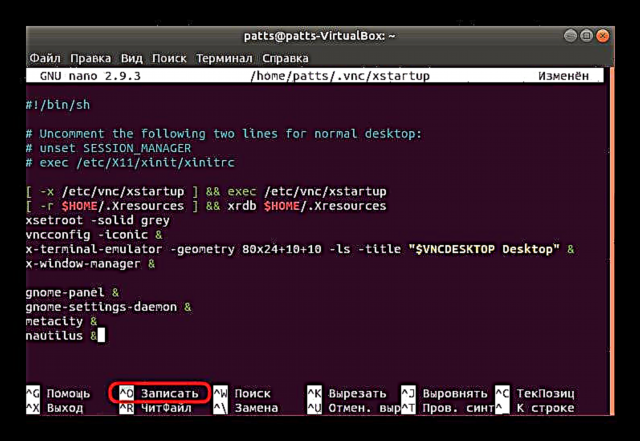


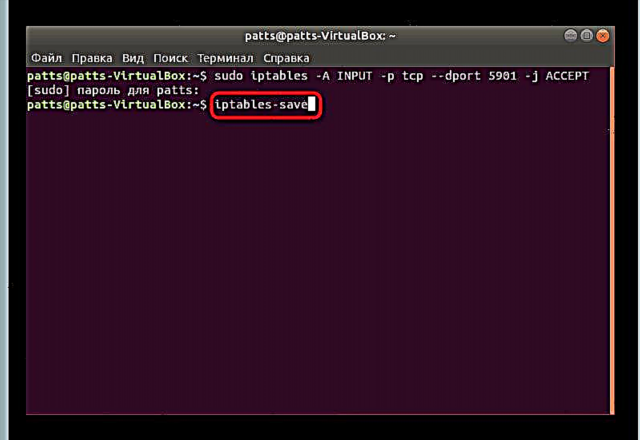
પગલું 4: વી.એન.સી. સર્વર ઓપરેશનને ચકાસો
અંતિમ પગલું એ ક્રિયામાં ઇન્સ્ટોલ કરેલા અને ગોઠવેલા VNC સર્વરને ચકાસવાનું છે. અમે આ માટે રિમોટ ડેસ્કટtપ્સના સંચાલન માટેના એક એપ્લિકેશનનો ઉપયોગ કરીશું. અમે તેની સ્થાપનાથી પોતાને પરિચિત થવાનું સૂચવીએ છીએ અને નીચે લ launchંચ કરો.
- પ્રથમ, તમારે દાખલ કરીને સર્વરને જ શરૂ કરવાની જરૂર છે
vncserver. - ચકાસો કે પ્રક્રિયા યોગ્ય રીતે પૂર્ણ થઈ છે.
- વપરાશકર્તા ભંડારમાંથી રિમિના એપ્લિકેશન ઉમેરવા આગળ વધો. આ કરવા માટે, કન્સોલમાં ટાઇપ કરો
sudo ptપ્ટ-osડ-રિપોઝિટરી પીપા: રીમિના-પીપા-ટીમ / રીમિના-નેક્સ્ટ. - પર ક્લિક કરો દાખલ કરો સિસ્ટમમાં નવા પેકેજો ઉમેરવા માટે.
- ઇન્સ્ટોલેશન પૂર્ણ થયા પછી, તમારે સિસ્ટમ લાઇબ્રેરીઓ અપડેટ કરવાની જરૂર છે
sudo યોગ્ય સુધારો. - હવે તે ફક્ત આદેશ દ્વારા પ્રોગ્રામનું નવીનતમ સંસ્કરણ એકત્રિત કરવાનું બાકી છે
sudo યોગ્ય સ્થાપિત સ્થાપિત remmina- પ્લગઇન-rdp રીમિના પ્લગઇન-ગુપ્ત. - નવી ફાઇલો ઇન્સ્ટોલ કરવા માટે Confપરેશનની પુષ્ટિ કરો.
- તમે અનુરૂપ ચિહ્ન પર ક્લિક કરીને મેનુ દ્વારા રીમિના પ્રારંભ કરી શકો છો.
- અહીં તે ફક્ત વીએનસી ટેક્નોલ chooseજી પસંદ કરવા, ઇચ્છિત આઇપી સરનામું નોંધવા અને ડેસ્કટ .પથી કનેક્ટ કરવાનું બાકી છે.

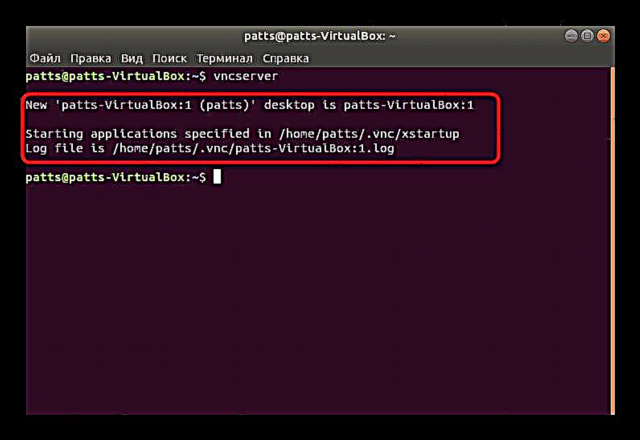

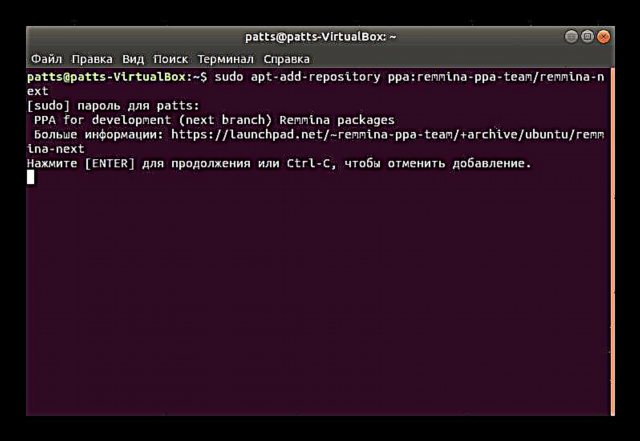





અલબત્ત, આ રીતે જોડાવા માટે, વપરાશકર્તાને બીજા કમ્પ્યુટરનો બાહ્ય IP સરનામું જાણવાની જરૂર છે. આ નિર્ધારિત કરવા માટે, ત્યાં ઉબન્ટુમાં વિશેષ servicesનલાઇન સેવાઓ અથવા વધારાની ઉપયોગિતાઓ ઉમેરવામાં આવી છે. ઓએસ વિકાસકર્તાઓના સત્તાવાર દસ્તાવેજોમાં તમને આ મુદ્દા પર વિગતવાર માહિતી મળશે.
હવે તમે જીનોમ શેલ પર ઉબુન્ટુ વિતરણ માટે વી.એન.સી. સર્વર સ્થાપિત કરવા અને ગોઠવવા માટેના બધા પાયાના પગલાઓથી પરિચિત છો.











